2019年発売の第9世代Fire HD 10でも画面分割して2画面表示が出来るようになりました。
以前はできなかったので、Fire OSのアップデートで出来るようになったのだと思います。
画面分割のやり方
- 画面下部のタスクスイッチ(■)をタップすると起動中のアプリ一覧が表示されます。
- 縦の場合は上に表示したいアプリ、横の場合は左側に表示したいアプリの上部のアプリアイコンをタップします。すると「画面を分割」というメニューが出るのでそれをタップします。
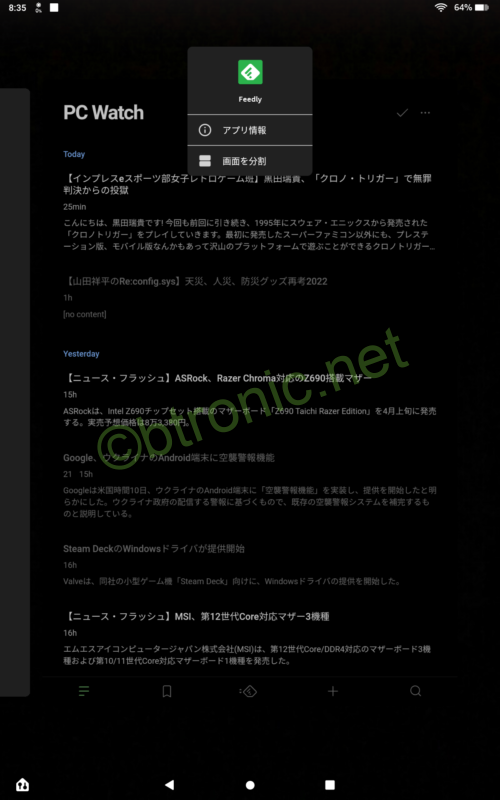
- 画面が分割されて、他の起動中のアプリかホーム画面が表示されます。画像ではChromeが表示されています。
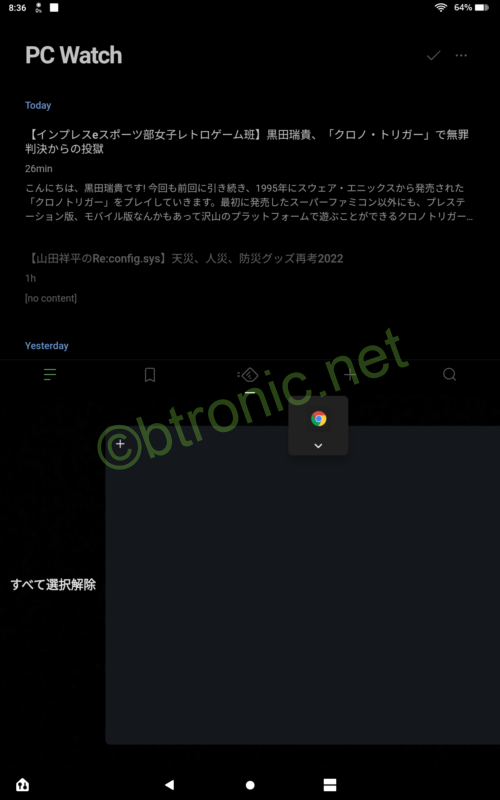
- 表示したいアプリをタップすると下にそのアプリが表示されます。
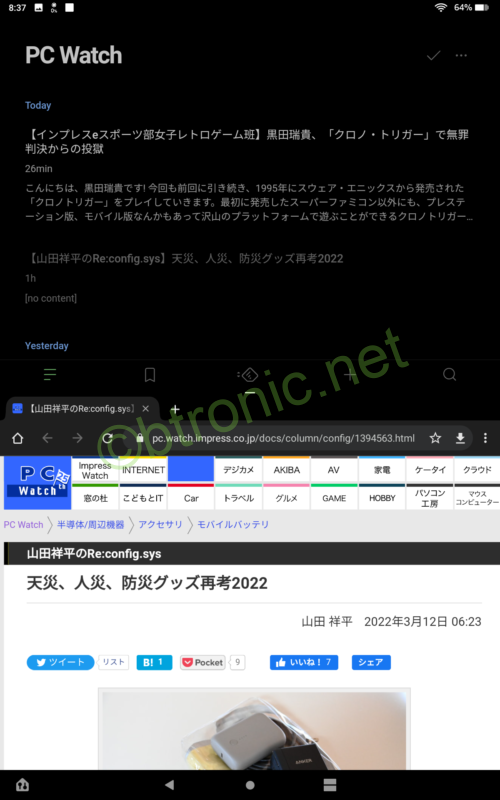
上記の例は上にFeedly、下にChromeで、上のFeedlyの記事タイトルをクリックすると下のChromeにサイトの記事が表示されるようになります。
使い勝手
Fire HD 10の画面解像度は1920 x 1200なので、FHD(1920 x 1024)よりも情報量が多いです。
それでも1画面表示でアプリを切り替えた方が使いやすくはあります。
Androidの分割表示で使いにくいなぁと思うのは、
- 分割の比率が1:1か1:2しかない
- ただ分割するだけ(ウィンドウを好きな位置に配置することは出来ない)
という点で、PCを使い慣れてる身からするとさすがに実用的ではないです。
オンラインミーティングをしながらメモを取るみたいなことは、明確にPCのほうが使いやすいですし、わざわざタブレット用キーボードを用意してやるようなことでもない気がします。
タブレットは、読書、サイト閲覧、動画垂れ流しなどが精いっぱいな気がしますね。
その目的で役に立っているので良いのですけど。




コメント